- Mesajlar
- 2,088
http://link.tl/Q9jW yeni imaj, bunu tavsiye ederim.
Öncelikle w10 lisans meselesini anlatayım; biliyorsunuz w7 ve 8.1 den ücretsiz yükseltme yapılabiliyor.
Ancak normal format yada imaj atmadan önce 1 kereye mahsus Windows çalışırken yükseltme yoluyla w10a geçmemizi istiyor Microsoft.
Her makineyi tektek güncelleme yoluyla w10a geçirmek bizi yorar. Bununda pratik bir yolu var.
Etkileşimli tahta çalışır durumda iken gatherosstate.exe isimli dosyayı masa üstüne atıp çalıştırıyoruz. Bize 10sn sonra yine masaüstünde bilgisayarın donanımları ve etkinleştirme ile alakalı bir xml oluşturuyor. GenuineTicket.xml (her bilgisayar için tek tek özel oluşturulmalı)
Bu xml dosyasını flash belleğe yada d sürücüsüne kaydedin. İmajı atın , az sonra tarif edeceğim şekilde acronis ile imajı atınca 10dk sonra masaüstü gelecek.
Bilgisayar açılınca yedeklediğimiz GenuineTicket.xml dosyasını aşağıdaki klasöre kopyalayıp bilgisayarı yeniden başlatıyoruz. İnternete bağlanınca aktivasyon gerçekleştiğini göreceksiniz.
C:\ProgramData\Microsoft\Windows\ClipSVC\GenuineTicket
Bu arada imajı faz 2 bir tahtadan alıp faz1de de çalışacak şekilde düzenledim. Faz2 de samil hocanın EBA üzerinden paylaştığı imaj üzerine yükseltme yaptım.
duvarkağıdı yok arkadaşlar w10a yükseltirken bir şekilde kilitlendi ve siyah oldu değiştiremiyorum da nasıl düzeleceği hakkında şuan bir fikrim yok. zira siyah olması benim işime geldi, beyaz göz yoruyor, öğrencilerin değişik değişik duvarkağıtlarındanda kurtuldum
imaja ek olarak PDF Annotator full eklendi. netsupport school yüklendi. client imajın içinde herhangi bir bilgisayara admin konsolunu kurarsanız tahtaları görürsünüz.
bts-kontrol-programlari-netsupport-netop-vs-f105/nss-11-00-7-orijinal-turkce-full-son-surum-t104355.html
administrator etkin durumda kendi belirlediğim şifre arşivin içinde var.
Hiçbir oturum silinmedi ETKULLANICI şifresi kaldırıldı, ancak hiç sormadan otomatik oturum açma eklendi.
pardus sanal makinesi faz 2de aynen çalışacak ama faz1 de çalışmayacaktır. pardus D'de 10gb yer kapladığı için arşive almadım.
Acronis ile geri yükleme flash belleğimizi hazırladıktan sonra acronisi başarılı bir şekilde boot ettiğimizi varsayıyorum.
Ana ekrandan recovery - my disk diyerek usb de bulunan yedeğimizi seçiyoruz.
Faz 2 için bir ayar yapmaya gerek yok c: Windows bölümünü olduğu gibi aynı yerine recovery ediyoruz.
Faz 1 de ise resimlerdede görüldüğü gibi imajı yüklediğimiz WIN7 bölümünü “ active ” etmemiz gerek. (faz2 de bunu yapmıyoruz….)
http://link.tl/Q9jW yeni imaj, bunu tavsiye ederim.
http://link.tl/B4Ow (eski)
7part. 13gb %3 kurtarma kaydı var. bozukpart inerse winrar ile onarabilirsiniz.
dosyaları çıkardıktan sonra 16gb flash a ihtiyacınız olacak,
1. adımda usb yi mb_usb.exe programı ile açılışa hazır hale getiriyoruz. (acronis içinde hazır)
2. adım olarak imajı usb ye kopyalıyoruz.

Acronis dokunmatik
Acronis kullanımı resimli
Acronis kullanımı resimli 2
siyah duvar kağıdını değiştirmek için gerekli ayar:
w10 1511 ile alınan yeni yedek :
http://www.bilgisayarbilisim.net/fa...-yapi1511-faz1-ve-faz2-icin-yeni-t147477.html
Öncelikle w10 lisans meselesini anlatayım; biliyorsunuz w7 ve 8.1 den ücretsiz yükseltme yapılabiliyor.
Ancak normal format yada imaj atmadan önce 1 kereye mahsus Windows çalışırken yükseltme yoluyla w10a geçmemizi istiyor Microsoft.
Her makineyi tektek güncelleme yoluyla w10a geçirmek bizi yorar. Bununda pratik bir yolu var.
Etkileşimli tahta çalışır durumda iken gatherosstate.exe isimli dosyayı masa üstüne atıp çalıştırıyoruz. Bize 10sn sonra yine masaüstünde bilgisayarın donanımları ve etkinleştirme ile alakalı bir xml oluşturuyor. GenuineTicket.xml (her bilgisayar için tek tek özel oluşturulmalı)
Bu xml dosyasını flash belleğe yada d sürücüsüne kaydedin. İmajı atın , az sonra tarif edeceğim şekilde acronis ile imajı atınca 10dk sonra masaüstü gelecek.
Bilgisayar açılınca yedeklediğimiz GenuineTicket.xml dosyasını aşağıdaki klasöre kopyalayıp bilgisayarı yeniden başlatıyoruz. İnternete bağlanınca aktivasyon gerçekleştiğini göreceksiniz.
C:\ProgramData\Microsoft\Windows\ClipSVC\GenuineTicket
Bu arada imajı faz 2 bir tahtadan alıp faz1de de çalışacak şekilde düzenledim. Faz2 de samil hocanın EBA üzerinden paylaştığı imaj üzerine yükseltme yaptım.
duvarkağıdı yok arkadaşlar w10a yükseltirken bir şekilde kilitlendi ve siyah oldu değiştiremiyorum da nasıl düzeleceği hakkında şuan bir fikrim yok. zira siyah olması benim işime geldi, beyaz göz yoruyor, öğrencilerin değişik değişik duvarkağıtlarındanda kurtuldum

imaja ek olarak PDF Annotator full eklendi. netsupport school yüklendi. client imajın içinde herhangi bir bilgisayara admin konsolunu kurarsanız tahtaları görürsünüz.
bts-kontrol-programlari-netsupport-netop-vs-f105/nss-11-00-7-orijinal-turkce-full-son-surum-t104355.html
administrator etkin durumda kendi belirlediğim şifre arşivin içinde var.
Hiçbir oturum silinmedi ETKULLANICI şifresi kaldırıldı, ancak hiç sormadan otomatik oturum açma eklendi.
pardus sanal makinesi faz 2de aynen çalışacak ama faz1 de çalışmayacaktır. pardus D'de 10gb yer kapladığı için arşive almadım.
Acronis ile geri yükleme flash belleğimizi hazırladıktan sonra acronisi başarılı bir şekilde boot ettiğimizi varsayıyorum.
Ana ekrandan recovery - my disk diyerek usb de bulunan yedeğimizi seçiyoruz.
Faz 2 için bir ayar yapmaya gerek yok c: Windows bölümünü olduğu gibi aynı yerine recovery ediyoruz.
Faz 1 de ise resimlerdede görüldüğü gibi imajı yüklediğimiz WIN7 bölümünü “ active ” etmemiz gerek. (faz2 de bunu yapmıyoruz….)
http://link.tl/Q9jW yeni imaj, bunu tavsiye ederim.
http://link.tl/B4Ow (eski)
7part. 13gb %3 kurtarma kaydı var. bozukpart inerse winrar ile onarabilirsiniz.
dosyaları çıkardıktan sonra 16gb flash a ihtiyacınız olacak,
1. adımda usb yi mb_usb.exe programı ile açılışa hazır hale getiriyoruz. (acronis içinde hazır)
2. adım olarak imajı usb ye kopyalıyoruz.
Acronis dokunmatik
Acronis kullanımı resimli
Acronis kullanımı resimli 2
siyah duvar kağıdını değiştirmek için gerekli ayar:
Ekli dosyalar
-
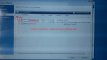 1.jpg72.6 KB · Görüntüleme: 19,000
1.jpg72.6 KB · Görüntüleme: 19,000 -
 2.jpg109.7 KB · Görüntüleme: 18,993
2.jpg109.7 KB · Görüntüleme: 18,993 -
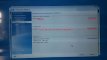 3.jpg103.5 KB · Görüntüleme: 18,994
3.jpg103.5 KB · Görüntüleme: 18,994 -
 4.jpg94.7 KB · Görüntüleme: 18,995
4.jpg94.7 KB · Görüntüleme: 18,995 -
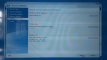 5.jpg101.8 KB · Görüntüleme: 18,994
5.jpg101.8 KB · Görüntüleme: 18,994 -
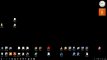 Ekran Alıntısı.JPG105.7 KB · Görüntüleme: 18,999
Ekran Alıntısı.JPG105.7 KB · Görüntüleme: 18,999 -
w10_aktivasyon_icin.rar761.9 KB · Görüntüleme: 3,298
-
easybcd.rar1.4 MB · Görüntüleme: 408
-
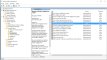 masaüstüarkaplanıengelle.jpg227.8 KB · Görüntüleme: 13,385
masaüstüarkaplanıengelle.jpg227.8 KB · Görüntüleme: 13,385



